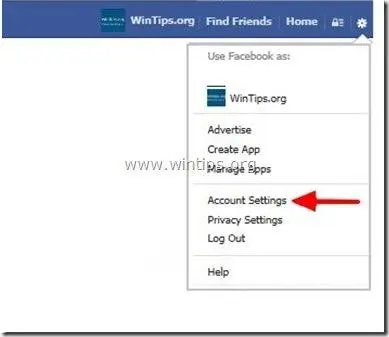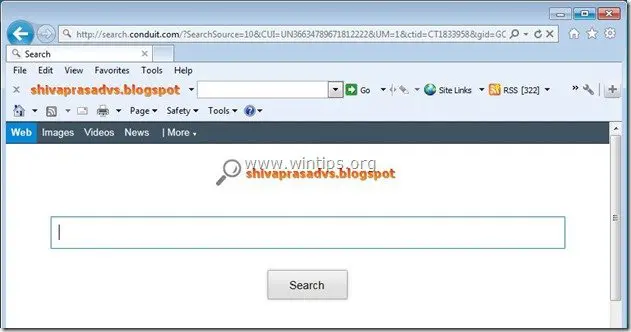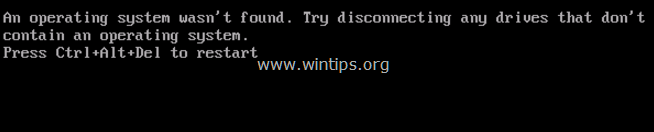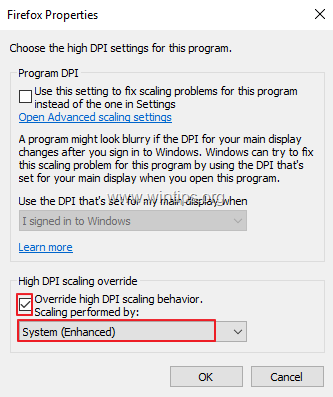、
AMD Quad-Core A10-8780Pプロセッサを備えたHPパビリオン15-AB103NVノートブックにWindows 10 V1709(またはV1803)をインストールしようとすると、次のブルースクリーンエラーが表示されます。
このチュートリアルでは、Windows 10のインストール時に「システムPTE誤用」ブルースクリーンエラーを解決する方法に関する指示を見つけます。
Windows 10のインストールでBSOD「システムPTE誤用」を修正する方法。
方法1。BIOSで信頼できるプラットフォームモジュール(TPM)を無効にします。
1。ラップトップに電源を入れて入力しますBIOS設定。
2。内部BIOS設定、検索と設定TPMに隠れたまたは無効。 *
*TPM組み込みセキュリティ設定は、一般的にで見つけることができます安全BIOSのオプション。
3。設定を保存しますBIOSセットアップから終了します。
4。Windows 10をインストールします。「システムPTE誤用」エラーをもう一度受け取った場合は、BIOSの更新に進みます。
方法2。BIOSを更新して、「システムPTE誤用」BSODを解決します。
1。ラップトップのメーカーサポートページに移動します。
2。デスクトップに最新のBIOSバージョンをダウンロードしてください。*
* 注記:あなたが 'reを所有している場合HP Pavilion 15-AB103NVノートブック、更新されたBIOSをダウンロードしてくださいここ。次に、ダウンロードしたファイルをダブルクリックして実行し、画面上の指示に従ってBIOSを更新します。
3。ダウンロードしたファイルを使用してBIOSを更新します。
* 注記:BIOSの更新方法に関するメーカーの指示を注意深く読んでください。
4。BIOSの更新後、Windows 10をもう一度インストールしてみてください。問題が続く場合は、
5。BIOSセットアップをもう一度入力して設定しますブート構成に遺産のみ。 (UEFIを無効にします)。
6。別のコンピューターから、MicrosoftからWindows10を直接ダウンロードし、ISOファイルをDVDに燃やしますまたはBIOSまたはUEFI-CSMのMBRパーティションスキームのための起動可能なUSBメディアを作成するを使用してルーファスユーティリティ。
7。作成したDVD(またはUSB)インストールメディアから起動してWindows 10をインストールします。
8。インストール後、使用可能なすべての更新をインストールします。
それでおしまい!このガイドがあなたの経験についてあなたのコメントを残してあなたを助けたかどうかを教えてください。他の人を助けるためにこのガイドを気に入って共有してください。
この記事があなたに役立つ場合は、寄付をすることで私たちをサポートすることを検討してください。1ドルでさえ私たちにとって大きな違いをもたらすことができますこのサイトを自由に保ちながら他の人を助け続けるための努力において: